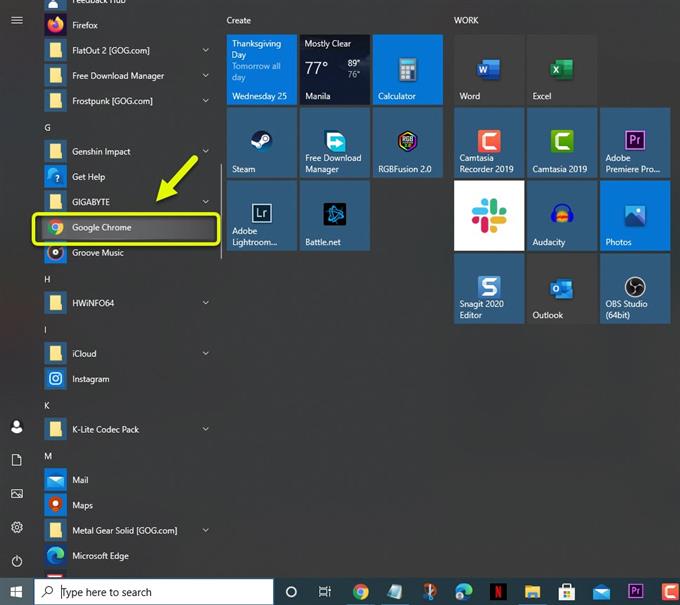YouTubeコメントの投稿に失敗しましたエラーは通常、コンピューターからビデオにコメントを投稿しようとしたときに発生しますが、モバイルデバイスでも発生する可能性があります。これは通常、広告ブロッカー、VPN接続、またはキャッシュされたデータの破損が原因で発生します.
YouTubeは、ユーザーが動画をアップロード、視聴、コメント、評価できる人気のあるオンライン動画共有プラットフォームです。このサイトで利用できるコンテンツのほとんどは個人によってアップロードされており、多くの場合、ビデオの広告を通じてコミッションを獲得できます。このサイトには世界中で20億人を超えるユーザーがおり、最大のソーシャルメディアプラットフォームの1つとなっています。.
YouTube動画にコメントできない場合の対処方法
YouTubeビデオにコメントしようとしたときに発生する可能性のある問題の1つは、失敗したときです。コメントを入力して投稿しようとすると、「コメントを投稿できませんでした」というエラーが発生するだけです。これを修正するために必要なことは次のとおりです.
前提条件:
- 接続しているコンピューターとルーターを再起動します。両方のデバイスの電源コードを抜いて、しばらくしてから差し込むことを検討する必要があります.
- 使用しているブラウザが更新されていることを確認してください.
方法1:ブラウザの広告ブロック拡張機能をオフにします
この問題の一般的な原因の1つは、アクティブな広告ブロッカー拡張機能です。 YouTubeは広告で実行されているため、広告ブロッカーではうまく機能しません.
必要な時間:5分.
広告ブロッカー拡張機能をオフにする
- GoogleChromeを開く.
これを行うには、アプリケーションの[スタート]メニューリストからアイコンをクリックします。.

- メニューをクリックします.
これは、ブラウザの右上部分にある3つの縦のドットです。.

- その他のツールをクリックします.
これにより、アクセスできる追加のツールが表示されます.

- 拡張機能をクリックします.
これにより、ブラウザにインストールしたすべての拡張機能が表示されます.

- 広告ブロッカーをオフにします.
これを行うには、スイッチをクリックして灰色に変えます.

それでも問題が発生するかどうかを確認してください.
方法2:VPN接続を無効にして、YouTubeのコメント投稿を許可します
YouTubeがVPN接続をブロックすることがあります。そのため、問題の原因となっている可能性があるため、コンピューターのVPNを無効にする必要があります。.
- スタートボタンをクリックします.
- [設定]をクリックします.
- ネットワークとインターネットをクリックします.
- VPNをクリックします.
- VPNを選択し、[切断]をクリックします.
VPNが切断された後、問題が引き続き発生するかどうかを確認してみてください.
方法3:ブラウザのキャッシュデータをクリアする
キャッシュされたデータの破損が原因で問題が発生する場合があります。これを修正するには、ブラウザのキャッシュをクリアする必要があります。 GoogleChromeでそれを行う方法は次のとおりです.
- GoogleChromeを開く.
- 詳細をクリック.
- その他のツールをクリックします.
- [閲覧履歴データを消去]をクリックします.
- [詳細設定]タブをクリックします.
- 時間範囲を[すべての時間]に設定します.
- 「Cookieとその他のサイトデータ」、「キャッシュされた画像とファイル」、「パスワードとその他のサインインデータ」にチェックマークが付いていることを確認してください.
- [データを消去]をクリックします.
方法4:ログアウトしてからYouTubeにログインして、投稿に失敗したコメントを修正します
パソコンとYouTubeサーバー間の通信エラーが原因で問題が発生する場合があります。これを修正するには、アカウントからログアウトして、数分後に再度ログインする必要があります.
上記の手順を実行すると、YouTubeコメントの投稿に失敗したエラーを正常に修正できます.
その他のトラブルシューティングビデオについては、androidhow YoutubeChannelにアクセスしてください.
また読む:
- PC上のYouTubeビデオブラックスクリーン